◊
چگونه باید به روز رسانی اولیه نسخه های شبکه را انجام داد و قابلیت "Mirror" را فعال نمود؟
تاریخ درج: 1389.04.20 / شماره شناسه سوال:
10104
یکی از ویژگیهای مهم نسخه های شبکه ای به روز رسانی نرم افزارهای امنیتی نصب شده
روی کلاینتهای شبکه بصورت محلی
"Local"
می باشد. در این حالت سرور ضد ویروس اقدام به ساخت پوشه ای با نام
"Mirror"
نموده و پس از هر بار به روز رسانی یک کپی از فایلهای روزآمد شده را درون آن
قرار می دهد و نرم افزارهای امنیتی نصب شده روی کلاینتهای شبکه با مراجعه به سرور
ضد ویروس به سرعت به روز رسانی می گردند و میزان پهنای باند مصرفی اینترنت به
حداقل خود خواهد رسید. در زیر مراحل استفاده از قابلیت فوق الذکر به ترتیب بیان
گردیده است:
1- نرم افزار کنسول ضد ویروس
"ESET
Remote Administrator Console" را اجرا نموده و
(مطابق تصویر شماره 1) با گزینه
"OK"
به سرور ضد ویروس
"ESET
Remote Administrator Console" منصل گردید.
در صورتی که در مراحل نصب سرور ضد ویروس اقدام به قرار دادن کلمه عبور جهت اتصال
کنسول به سرور نموده اید قبل از کلیک گزینه فوق کلمه عبور خود را در قسمت مربوطه
وارد کنید.

(تصویر شماره 1)
2- پس از اتصال کنسول به سرور ضد ویروس
(مطابق تصویر شماره 2) از منوی
"Tools"
گزینه
"Serve Options" را انتخاب کنید و یا با استفاده
کلید ترکیبی
"Ctrl+Shift+O" وارد این قسمت گردید. پس از
باز شدن پنجره مذکور
(مطابق تصویر شماره 3) با انتخاب سربرگ
"Updates"
وارد بخش تنظیمات به روز رسانی شوید.
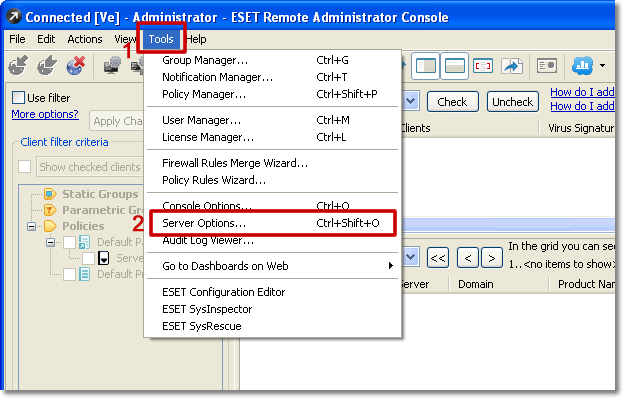
(تصویر شماره 2)
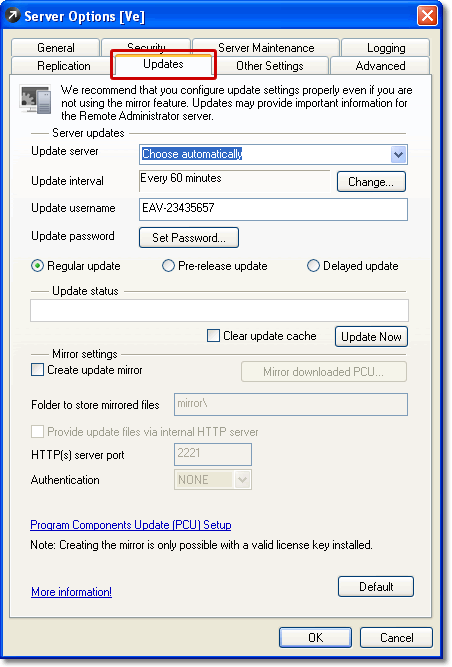
(تصویر شماره 3)
3- پس از انجام مراحل فوق
(مطابق تصویر شماره 4) ابتدا گزینه
"Create update mirror" را
به منظور ایجاد پوشه
"Mirror"
و سپس گزینه
"Provide update files via internal HTTP server"
را جهت فراهم نمودن امکان روزآمد شدن نرم افزارهای امنیتی نصب شده بر روی کلاینتها
از طریق شبکه داخلی تیک بزنید. در نهایت با کلیک دکمه
"Update
Now"
عملیات به روز
رسانی آغاز خواهد گردید.
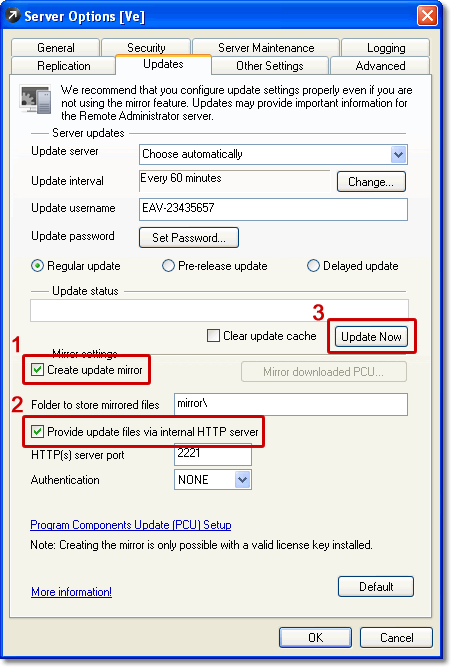
(تصویر شماره 4)
لازم به ذکر است قبل از شروع عملیات به روز رسانی کنسول ضد ویروس پنجره تاییدی
(مطابق تصویر شماره 5) را برای شما نمایش خواهد داد که می بایست گزینه را
انتخاب نمایید.
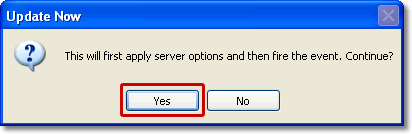
(تصویر شماره 5)
عملیات به روز رسانی با توجه به میزان پهنای باند اینترنت موجود ممکن است چندین
دقیقه به طول بیانجامد. در نهایت در صورتی که به روز رسانی با موفقیت انجام پذیرد،
پیام پایان عملیات همراه با شماره مخزن ویروس و تاریخ به رو رسانی در کادر وضعیت
این پنجره
(مطابق تصویر شماره 6) نمایش داده خواهد شد. اکنون می توانید با کلیک دکمه
"OK"
این پنجره را بسته و عملیات مذکور را به اتمام برسانید.
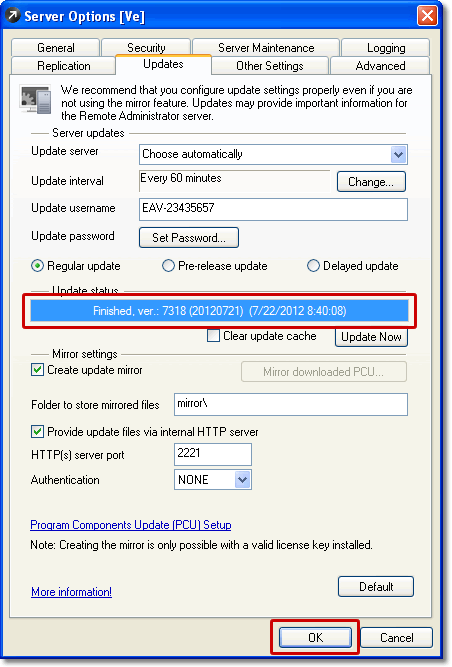
(تصویر شماره 6)